WordPress Sitenize Google AdSense Nasıl Eklenir?
Yayınlanan: 2020-11-14Bağlı kuruluş pazarlaması ve reklam görüntüleme gibi WordPress web sitenizden para kazanmanın birçok yolu vardır. Aslında, sitenizde reklam göstermek, stratejinize ve trafik rakamlarınıza bağlı olarak size önemli miktarda para kazandırabilir.
Reklam platformları söz konusu olduğunda, Google AdSense, çoğu WordPress web sitesi için en iyi seçeneklerden biridir. Kurulumu kolaydır ve platformda çok sayıda reklamveren bulunduğundan, sitenizi ziyaretçilerinizle alakalı reklamlarla eşleştirebilirsiniz.
Bu eğitimde, Google AdSense'in nasıl çalıştığı ve reklam kodlarının nasıl alınacağı hakkında konuşacağız. Ardından, Google AdSense'i WordPress'e hem manuel olarak hem de bir eklenti ile nasıl ekleyeceğinizi göstereceğim. Hadi hadi bakalım!
Google AdSense Nasıl Çalışır?
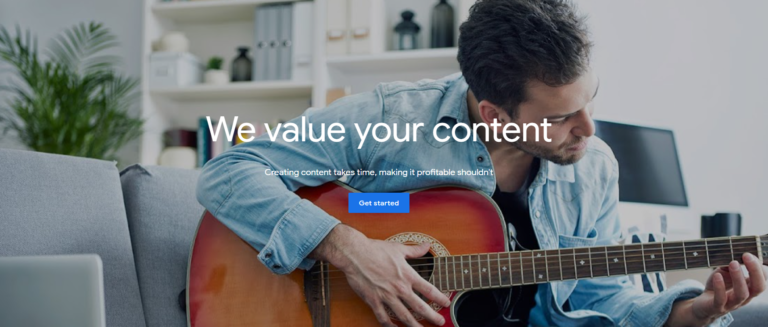
AdSense, web sitesi olan herkesin katılabileceği bir reklam ağıdır. Hal böyle olunca, AdSense web sitenizi onaylarsa kendi ağından reklam göstermeye başlayabilirsiniz. İçeri girdiğinizde, AdSense, görüntülediğiniz reklamların tıklamaları veya gösterimleri için size ödeme yapacaktır.
Ağdaki her reklam, Google Ads yayıncılarından gelir. Bu, yalnızca pazarlamacılar için tasarlanmış ayrı bir platformdur. Sizinki gibi web sitelerinde görünen kampanyalar ve reklamlar oluşturmalarına olanak tanır.
Uygulamada Google, reklamlarını yalnızca ilgili kitlelerin görmesini sağlamak için pazarlamacılara çok çeşitli araçlar sunar. Bu sizin için harika bir haber çünkü sitenizde göstereceğiniz reklamların ziyaretçileriniz için alakalı olacağı anlamına geliyor.
Google AdSense'e katılmak istiyorsanız, mevcut bir web sitesi ile platforma başvurmanız gerekir. İdeal olarak, web sitesi zaten bir miktar içeriğe ve mevcut bir kitleye sahip olmalıdır. İyi trafik olmadan, kullandığınız ağdan bağımsız olarak reklamlardan fazla para kazanamazsınız.
Web siteniz incelenip kabul edildikten sonra (birkaç gün sürebilir), web sitenize reklam koymaya hazırsınız demektir.
WordPress Sitenize Google AdSense Nasıl Eklenir (2 Yol)
AdSense reklamlarını bir eklenti kullanarak veya manuel olarak WordPress web sitenizde yayınlayabilirsiniz.
Her iki durumda da, AdSense'ten bir kod parçacığı almanız gerekir. Önce bu adıma bakalım.
1. Google AdSense Reklam Kodunuzu Alın
Geniş anlamda AdSense, iki yaklaşımı kullanarak web sitenize reklam koymanıza olanak tanır:
- Manuel reklamlar – Siteniz için reklam bölgeleri yapılandırabilir ve bunları nereye yerleştireceğinize karar verebilirsiniz.
- Otomatik reklamlar – AdSense, her sayfada kaç reklam gösterileceğine ve bunların nerede gösterileceğine karar verir (ancak size reklam sınırları üzerinde bir miktar kontrol sağlar).
Her iki durumda da sitenizde hangi reklamların gösterileceğine AdSense karar verir. Otomatik seçenek, reklamların hangi sayfalarda gösterileceğine karar vermenizi ve bir sınır belirlemenizi sağladığından, önerdiğim yaklaşım budur.
AdSense hesabınıza erişip Reklamlar > Genel Bakış ekranına giderek herhangi bir siteniz için otomatik reklam özelliğini etkinleştirebilirsiniz.
Buradan, sitenizin yanındaki Düzenle düğmesini tıklayın ve Otomatik reklamlar özelliğini etkinleştirin. Şimdi, aşağıdakine benzer bir kod parçacığı göreceksiniz:
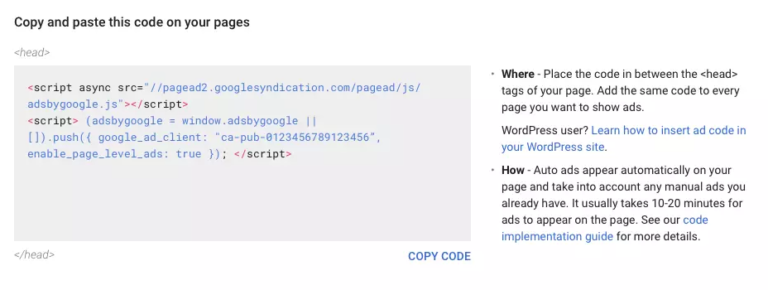
Kodu aldıktan sonra, onu WordPress'e yerleştirme zamanı geldi - ve bunu yapmanın iki yolu var.
2a. Google AdSense Kodunu Eklemek için Bir Eklenti Kullanın
Google AdSense'in otomatik reklam kodu, web sitenizin başlığına girmelidir.

WordPress'e özel kod eklemenin en kolay yolu Üstbilgi, Altbilgi ve Post Enjeksiyonları gibi bir eklenti kullanmaktır:
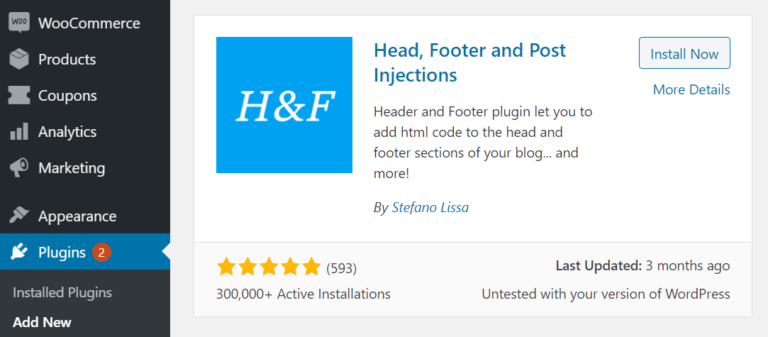
Eklentinin kullanımı son derece kolaydır.
Sitenize yüklenip etkinleştirildikten sonra, WordPress yöneticinizde Ayarlar > Üst Bilgi ve Alt Bilgi seçeneğine tıklayın. Aşağıdaki ekranı göreceksiniz:
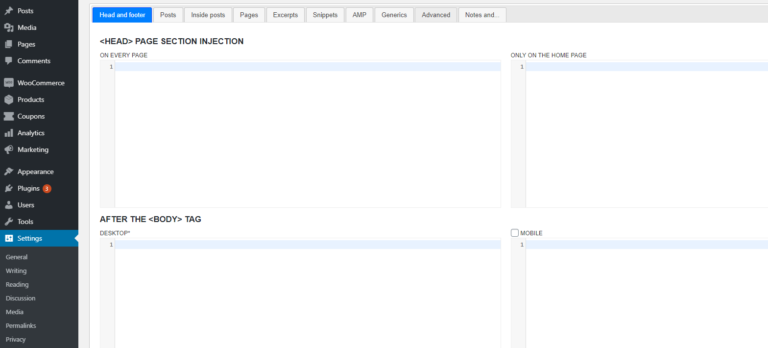
Tek yapmanız gereken, Google AdSense ile oluşturduğunuz otomatik reklam kodunu kopyalayıp <HEAD> PAGE SECTION INJECTION altındaki alanlardan birine yapıştırmak.
Burada, kodu tüm sayfalarınıza veya yalnızca ana sayfanıza dahil etme seçeneği göreceksiniz. Reklam gelirini en üst düzeye çıkarmak istiyorsanız, eski seçeneği öneririm.
Kodu yapıştırdıktan sonra değişiklikleri kaydedin - işte bu kadar! Google reklamları hemen web sitenizde görünmeye başlamalıdır.
2b. AdSense Kodunu Temanızın Başlığına Manuel Olarak Ekleyin
Web sitenizin başlığına manuel olarak özel kod eklemek istiyorsanız, bunu yapmanın en iyi yolu FileZilla gibi bir FTP (Dosya Aktarım Protokolü) istemcisidir. Bu, web sitenize bağlanmanıza ve dosyalarını WordPress kontrol panelinizden çok daha kolay düzenlemenize olanak tanır.
Bu senaryo için, temanızın function.php dosyasını düzenlemeniz ve tercihen bir alt tema kullanmanız gerekir. Bu şekilde, Google reklamlarınız gibi özel kodunuz, temanızı güncellemeniz gerektiğinde (ki bu sıklıkla olur) kaybolmaz.
Başlamak için WordPress kök klasörünüze erişin ve wp-content/themes adresine gidin. İçeride temanızın veya alt temanızın klasörünü bulun ve açın. İçinde function.php adlı bir dosyayı görebilmeniz gerekir:
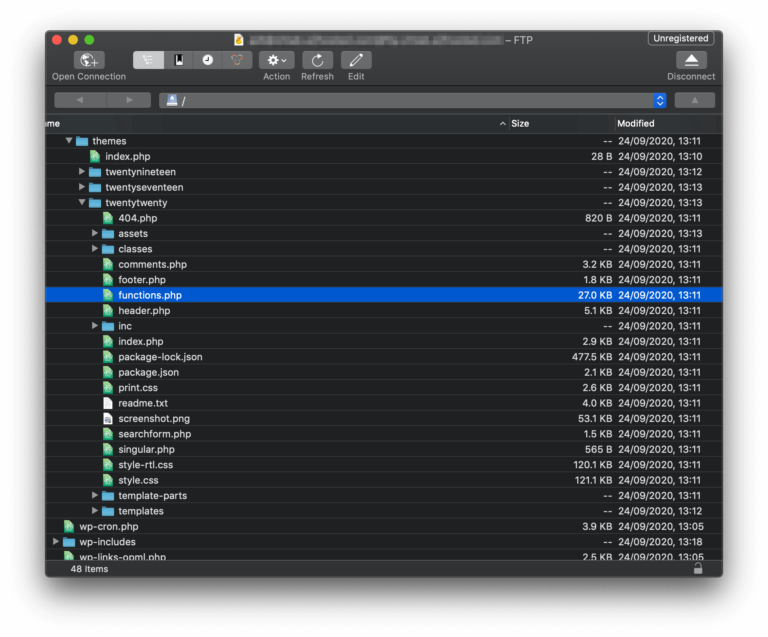
Dosyaya sağ tıklayın ve açma seçeneğini bulun. Bu, varsayılan metin düzenleyicinizi kullanarak dosyayı açacaktır.
Google AdSense kodunuzu sitenizin başlığına yerleştirmek için, function.php dosyanıza aşağıdaki kod parçasını eklemeniz gerekir:
add_action('wp_head', 'adsense_code');
function adsense_code() {
?>
<!-- AdSense kodunuz buraya gelir. -->
<?php
}Adsense_code() olan işlevin adını istediğiniz gibi değiştirebilirsiniz.
Bu kadar! Google reklamlarını sitenizden kaldırmanız gerekirse, kodu function.php dosyanızdan kaldırmanız veya alt temayı devre dışı bırakmanız yeterlidir.
Çözüm
Çok fazla trafik alan bir web siteniz varsa, reklamlar, kitlenizden para kazanmanın en iyi yollarından biridir.
Google AdSense ile, belki de dünyanın en büyük reklam ağına erişebilirsiniz. Bu, hedef kitlenizin alakalı bulacağı reklamlar gösterebileceğiniz ve dahası, ödemelerin sorunsuz bir şekilde başlaması gerektiği anlamına gelir.
Google AdSense'i WordPress'e nasıl ekleyeceğinizi öğrenmek kolaydır ve şu iki yaklaşımdan birini kullanabilirsiniz:
- Google AdSense kodunu eklemek için bir eklenti kullanın.
- AdSense kodunu, function.php dosyası aracılığıyla temanızın başlığına ekleyin.
Google AdSense'i WordPress'e nasıl ekleyeceğiniz hakkında sorularınız mı var? Aşağıdaki yorumlar bölümünde onlar hakkında konuşalım!
